Windows 10 har gode touchpad-bevægelser, hvis dutilfældigvis har en præcision touchpad. Du kan tilpasse, hvad bevægelserne gør, og de er ret store, så længe du ikke har problemer med touchpad-driverne. En af bevægelserne giver dig mulighed for at skifte mellem virtuelle desktops. Hvis du bruger en mus i stedet for en berøringsplade og gerne vil skifte virtuelle desktops med musebevægelser, har du brug for en gratis app kaldet StrokeIt.
StrokeIt er gratis til hjemmebrug / personlig brug.
Skift virtuelle desktops med musebevægelser
Inden du sætter musebevægelserne op, skal du lukke alle virtuelle desktops, så du kun har et skrivebord. Dette er nødvendigt, så du kan registrere den genvejstast, som bevægelsen udfører.
Download, installer og kør appen. Du vil se en lang liste med forud tilføjede bevægelser. Højreklik på gruppen af bevægelser med globale handlinger og vælg 'Ny handling' i genvejsmenuen. Højreklik på den nyligt tilføjede handling, og vælg Omdøb i genvejsmenuen. Giv handlingen et navn, der fortæller dig, hvad den er til.

Vi bliver nødt til at tilføje to forskellige handlinger. Én til at skifte til skrivebordet til venstre og en til at skifte til skrivebordet til højre. Navngiv den første handling til venstre skrivebord eller noget lignende.
Når du vælger denne nye handling, vil du se enbevægelsessektion til højre. Åbn rullemenuen, og vælg den gestus, du vil bruge til at skifte til skrivebordet til venstre. Vi brugte venstre gest. Klik på Tilføj gestus.
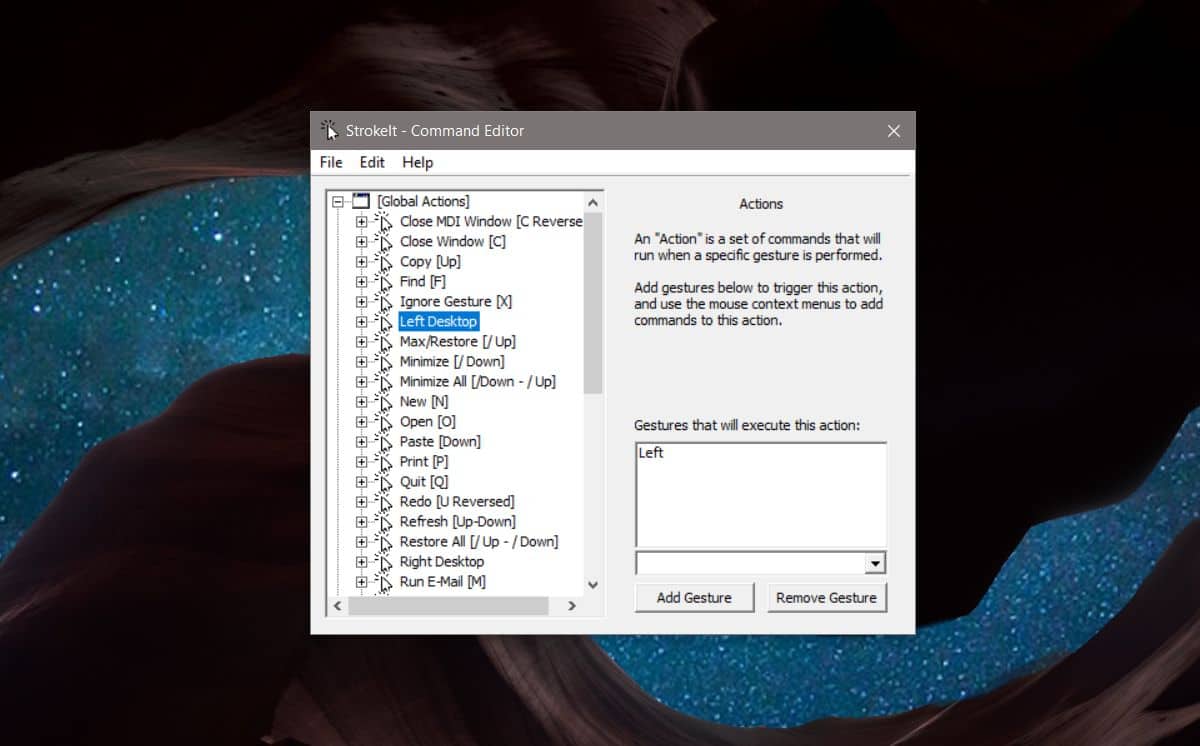
Højreklik derefter på handlingen og vælg 'NyKommando 'fra genvejsmenuen. Åbn rullemenuen til højre, og vælg 'Taster - genvejstast'. Klik inden i feltet Hotkey og udfør tastaturgenvejen, der skifter dig til skrivebordet til venstre, hvilket er Win + Ctrl + Left Arrow.
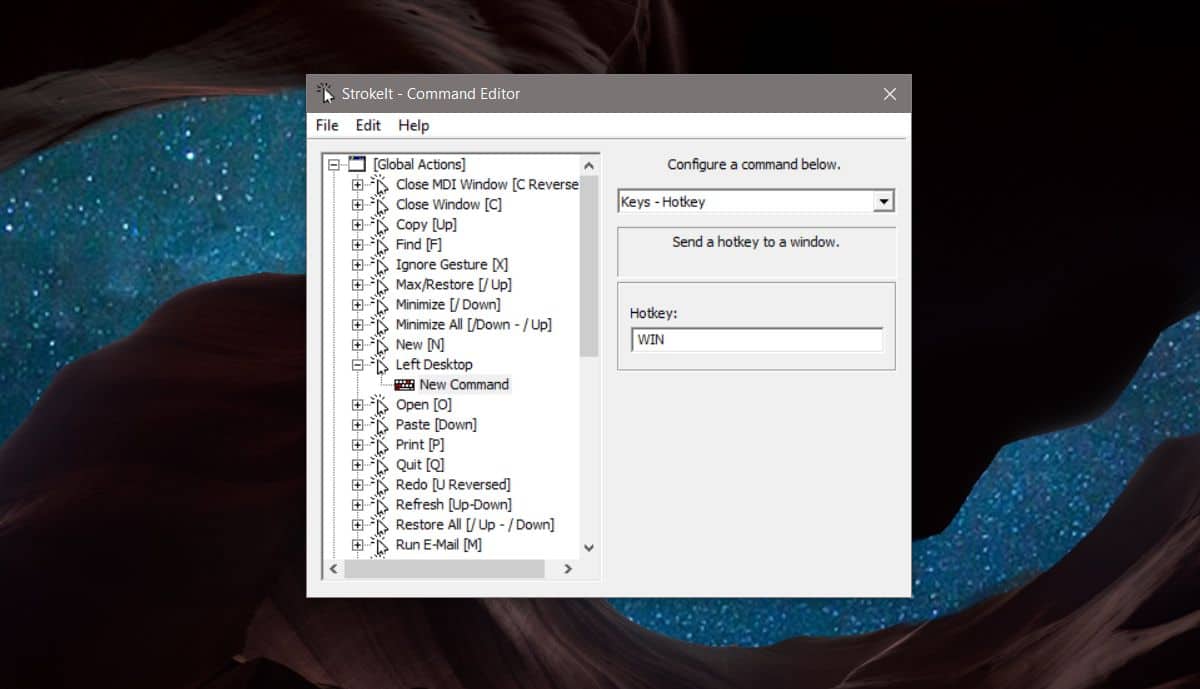
Når du er færdig, skal du gentage ovenstående og oprette enny handling til at skifte til skrivebordet til højre. Du bliver naturligvis nødt til at give det et andet navn, fx højre skrivebord. Vælg højre bevægelse under bevægelser, og i genvejstasten udfører du genvejen Win + Ctrl + højre pil.
Luk vinduet, og appen minimeres til proceslinjen.
Udførelse af musebevægelser
For at udføre venstre musebevægelse og gå tilvirtuelt skrivebord til venstre, klik og hold højre museknap og træk en vandret linje mod venstre. Du skiftes til det virtuelle skrivebord til venstre, hvis der er et.
For at udføre højre musebevægelse og gå tilvirtuelt skrivebord til højre, klik og hold højre museknap og træk en vandret linje mod rettighederne. Du føres til det virtuelle skrivebord til højre.
Du kan vælge en af de andre bevægelser, som denne app understøtter, selvom disse to er de nemmeste at huske og er intuitive til at udføre.













Kommentarer